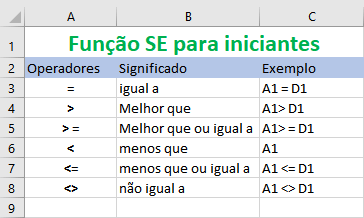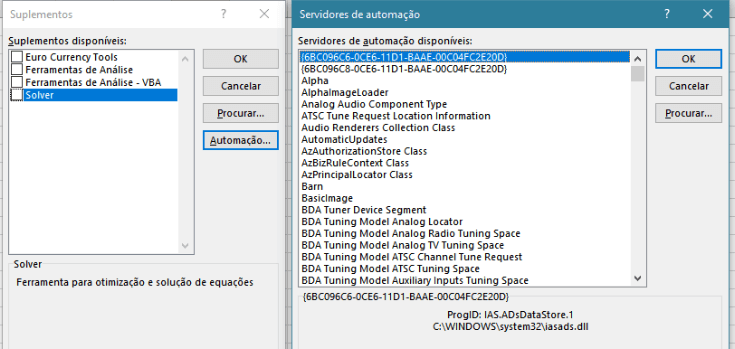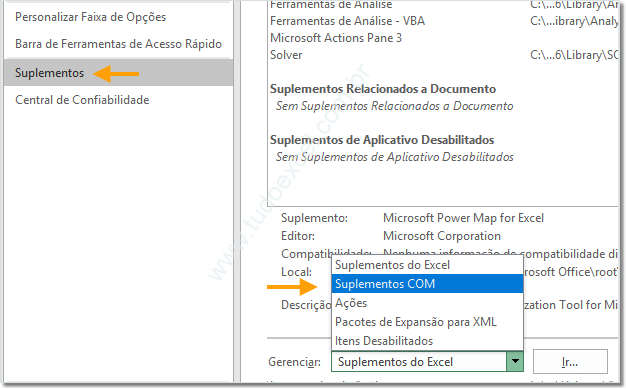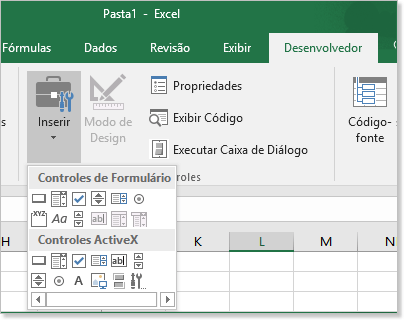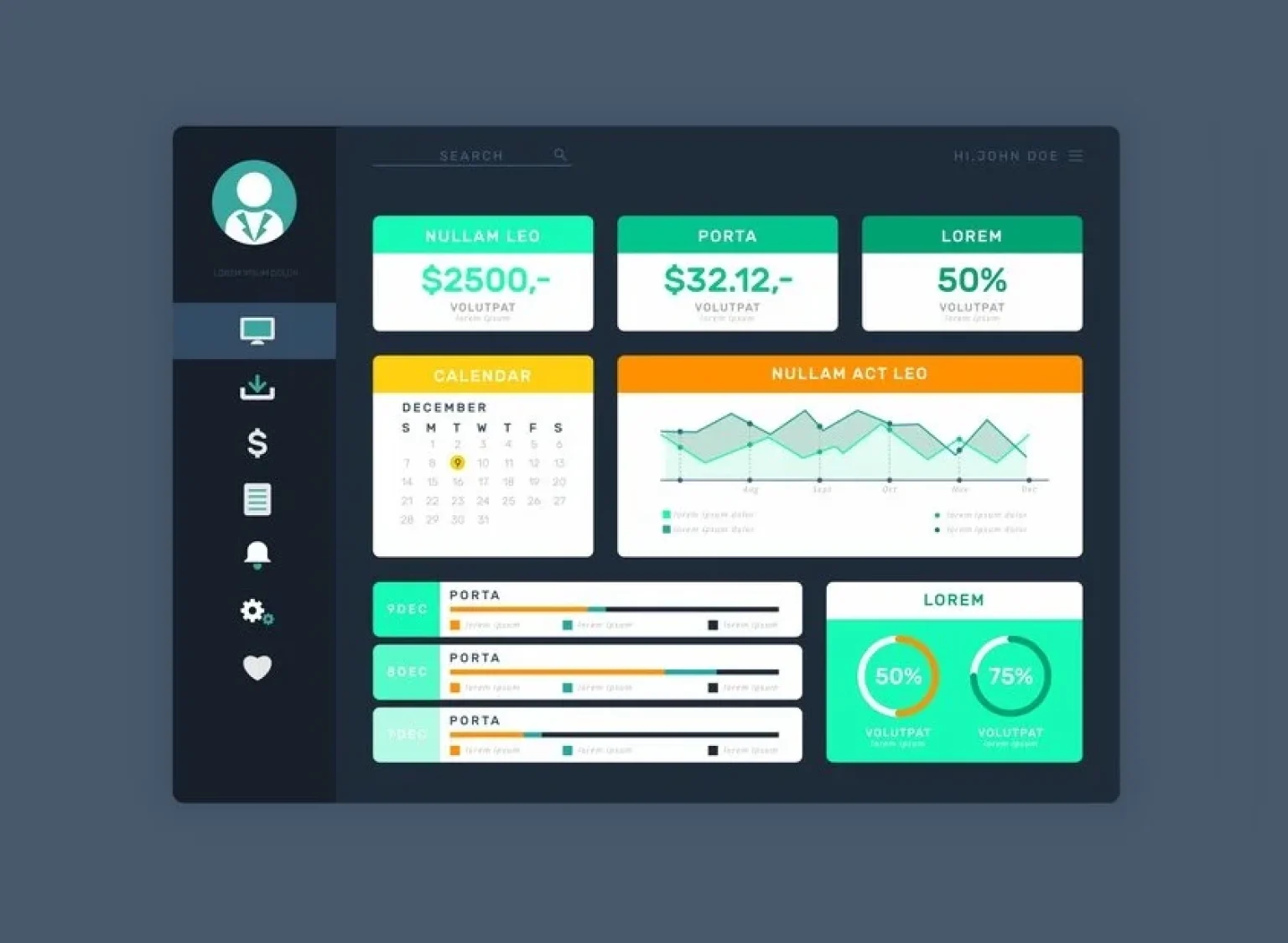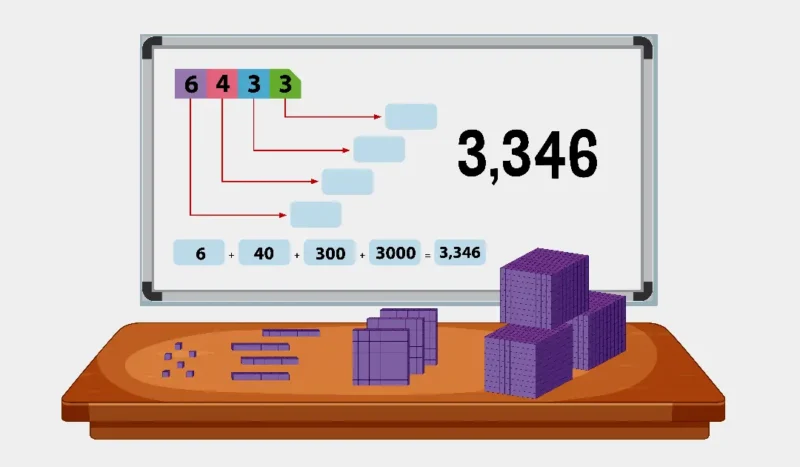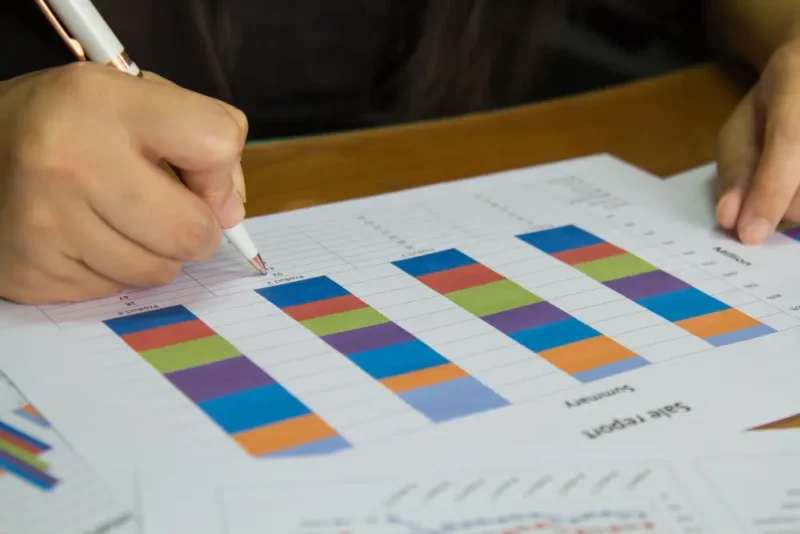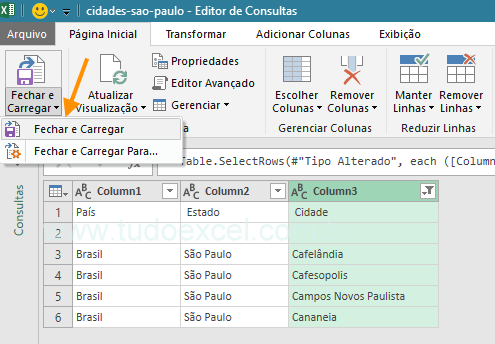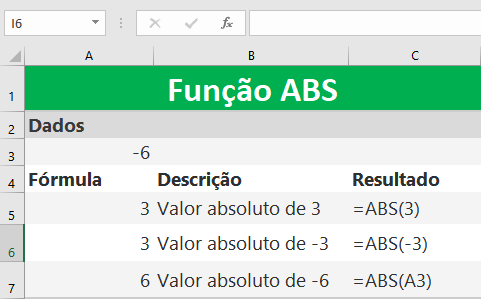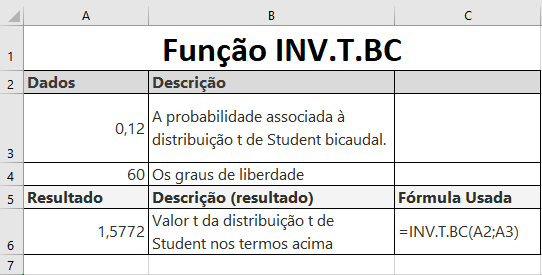🚚 Carrinho de Compras
Autor: Edivaldo
Nesta lição você vai aprender como trabalhar com a função SE do Excel na prática, principalmente se for um iniciante em fórmulas e funções na planilha. A função SE do Microsoft Excel pode executar um teste lógico e retornar um valor, para resultado VERDADEIRO e outro, para resultado FALSO. Se você tem dificuldade em começar com a função SE, lembre-se daquela aula de português que seu professor falou sobre oração subordinada adverbial condicional. Complicou ainda mais? Então vamos dizer, apenas para começar, que a função SE trabalha com duas condições: verdadeira e falsa. Exemplo prático de Função SE Se 7…
Nesta postagem você vai aprender como adicionar ou remover suplemento de automação no Excel. Ele funciona para outros programas do Microsoft Office, mas como nosso foco é o Excel, você pode seguir as etapas: 1 – Clique na guia Arquivo, em seguida clique em Opções e depois na categoria Suplementos. 2 – Na caixa Gerenciar, clique em Suplementos do Excel. Em seguida, clique em Ir. 3 – A caixa de diálogo Suplementos é exibida – para ativar o Suplemento de Automação. 4 – Para instalar um suplemento de automação, na caixa Servidores de automação disponíveis, clique em Automação, em seguida, clique no suplemento…
O suplemento Power Map do Excel não está sendo exibido? Veja como instalar em pouquíssimas etapas fáceis.
O Botão Imprimir feito com Macro no Excel é uma maneira fácil e rápida de fazer a impressão da planilha em uma impressora conectada.
A tabela dinâmica é um dos recursos de Excel mais usados para analisar grandes dados em uma planilha. As tabelas dinâmicas certamente surgirão no seu trabalho, porque elas são mais utilizadas nos negócios. Certifique-se de que você está preparado com antecedência com uma compreensão firme do que exatamente as Tabelas dinâmicas são. O que é uma tabela dinâmica no Excel? Uma tabela dinâmica é uma ferramenta incluída na planilha de Excel, que é usada para resumir grandes quantidades de dados de forma rápida e fácil. Ela pode ajudá-lo a analisar um conjunto de dados de dezenas, centenas ou mesmo milhares…
Descubra as melhores práticas para criar planilhas estruturadas no Microsoft Excel e crie tabelas robustas, eficazes e com análise produtiva
Neste guia, você vai compreender as funções do Excel de forma prática e objetiva, com exemplos reais para aplicar em suas planilhas e tabelas
No Excel, você pode criar fórmulas aninhadas em várias funções. É necessário compreender várias funções como: Logica, Matemática, Procura de referência, entre outras, para incorporar uma dentro da outra. Pegamos como base uma planilha de preços, onde o proprietário dos produtos concede descontos. Para trabalhar com fórmulas complexas do Excel, é importante criar referências. Se você vai criar uma tabela para promover descontos, por exemplo, você cria em uma célula a opção Desconto, em seguida determina o valor, ou o percentual. Exemplo: A2 = desconto e em A3 digita o valor. A3 é a referência. Na tabela a seguir, temos…
Aprenda como remover valores duplicados em uma planilha do Excel de forma rápida e eficiente. Guia completo com exemplos práticos, tabelas e métodos comprovados para otimizar suas planilhas. No Excel, você pode filtrar valores exclusivos, ou remover valores duplicados. Isso é interessante, para quem quer importar dados de outras fontes, ou até mesmo do próprio Excel e filtrar dados para criar relatórios limpos. Exemplo: você precisa exportar uma base de dados de um ERP na sua empresa, no formato .xlsx e imprimir um relatório para seu chefe, mas existem dados duplicados, linhas em branco, etc. Não sepreocupe, apenas siga as…
Neste tutorial, você vai aprender como importar e obter dados externos de outras fontes para o Excel, criar e refinar um modelo de dados e criar relatórios interativos que você pode publicar, proteger e compartilhar. Você poderia ter um programa de folha de pagamento alimentado por um mecanismo de banco de dados, você poderia ter dados em um arquivo CSV ou mesmo em um site que você gostaria de analisar no Excel . Este artigo mostra como você pode alcançar o acima. O que são dados externos? Os dados externos são dados que você importa para o Microsoft Excel de…
A função ABS, ABSOLUTE no Excel retorna o valor absoluto de um número. A função converte números negativos em números positivos, enquanto os números positivos permanecem inalterados, esse valor é o número sem o seu sinal. Sintaxe da função ABS ABS(núm) A sintaxe da função ABS tem os seguintes argumentos: Número: é o número real cujo valor absoluto você deseja obter. Argumento obrigatório. Exemplo da função ABS Copie a tabela a seguir e cole-a na célula A1 de uma nova planilha do Excel. Talvez seja necessário selecionar qualquer célula que contenha fórmulas e pressionar excluir o apóstrofo, que se encontra antes…
A Função INV.T.BC de estatística no Excel, retorna o inverso da distribuição t de Student, uma função Estatística e de probabilidade. Aprenda como adicionar em sua planilha. Sintaxe da Função INV.T.BC INV.T.BC(probailidade,graus_liberdade) A sintaxe da função INV.T.BC tem os seguintes argumentos: Probabilidade Necessário. A probabilidade associada à distribuição t de Student caudal esquerdo. Graus_liberdade Necessário. O número de graus de liberdade que caracteriza a distribuição. Comentários da Função INV.T.BC Se um dos argumentos não for numérico, INV.T.BC retornará o valor de erro #VALOR!. Se probabilidade < 0 ou se probabilidade > 1, INV.T.BC retornará o valor de erro #NÚM!. Se graus_liberdade não…